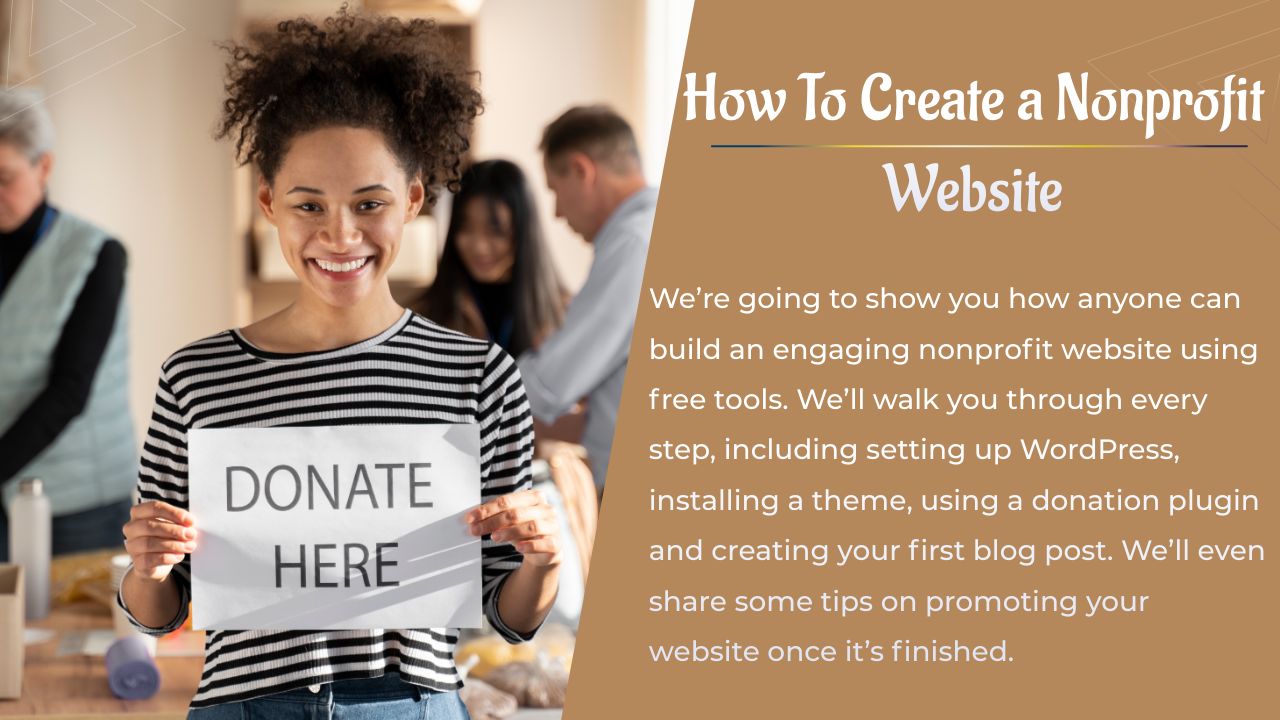Les organismes sans but lucratif et les bonnes causes comptent sur leur capacité à engager un public et à l’encourager à faire un don.
Avoir un site Web est un élément clé de cela.
Bien qu’un organisme à but non lucratif puisse avoir un noyau de donateurs réguliers, la capacité d’atteindre le monde entier, de communiquer un message et de raconter votre histoire est essentielle.
Il encourage la sensibilisation à la cause, il partage la motivation derrière l’organisation à but non lucratif et donne aux visiteurs une raison de faire un don.
Un site Web à but non lucratif peut également informer les donateurs de la façon dont leur argent est dépensé, partager des informations sur les événements à venir et convaincre les nouveaux visiteurs d’être généreux.
Avec l’avènement des constructeurs de pages et la disponibilité de thèmes WordPress gratuits, la création d’un site Web attrayant est maintenant plus facile que jamais.
N’importe qui peut créer un site Web. Vous n’avez pas besoin de connaissances spécialisées, d’outils coûteux ou d’un développeur parmi votre personnel.
Nous allons vous montrer comment tout le monde peut créer un site Web à but non lucratif attrayant à l’aide d’outils gratuits.
Nous vous guiderons à travers chaque étape, y compris la configuration de WordPress, l’installation d’un thème, l’utilisation d’un plugin de don et la création de votre premier article de blog.
Nous partagerons même quelques conseils sur la promotion de votre site Web une fois qu’il sera terminé.
À la fin, vous aurez un site Web à but non lucratif entièrement opérationnel prêt à s’engager avec le monde!
Table des matières
Combien coûte la création d’un site Web ?
Il y a deux coûts inévitables lors de la construction d’un site Web. Tout le monde doit payer pour un nom de domaine et un hébergement.
Le domaine est l’URL, le nom www.mynonprofit.com dont chaque site Web a besoin. L’hébergement est un espace serveur loué afin que votre site Web soit accessible au monde entier.
Heureusement, les coûts sont relativement faibles. Les noms de domaine coûtent entre 10 et 20 $ par an. L’hébergement Web peut coûter entre 50 et 500 $ par an.
Tout le reste peut être fait gratuitement.
Les coûts optionnels peuvent inclure un thème WordPress et des plugins WordPress, mais nous allons vous montrer comment utiliser les versions gratuites des deux.
Ce dont vous avez besoin pour créer un site Web à but non lucratif
Vous savez maintenant que vous aurez besoin d’un nom de domaine et d’un hébergement pour créer votre site Web à but non lucratif.
Vous aurez également besoin des éléments suivants :
WordPress et un thème
WordPress est le framework qui prend en charge votre site Web. Il gère le contenu et fait en sorte que tout fonctionne comme il se doit.
Un thème WordPress ajoute l’apparence à votre site. C’est le moyen le plus simple de créer un beau site Web et peut être disponible gratuitement.
Plugin de dons
Vous pouvez utiliser votre propre plugin si vous avez déjà un favori, ou vous pouvez utiliser SureCart.
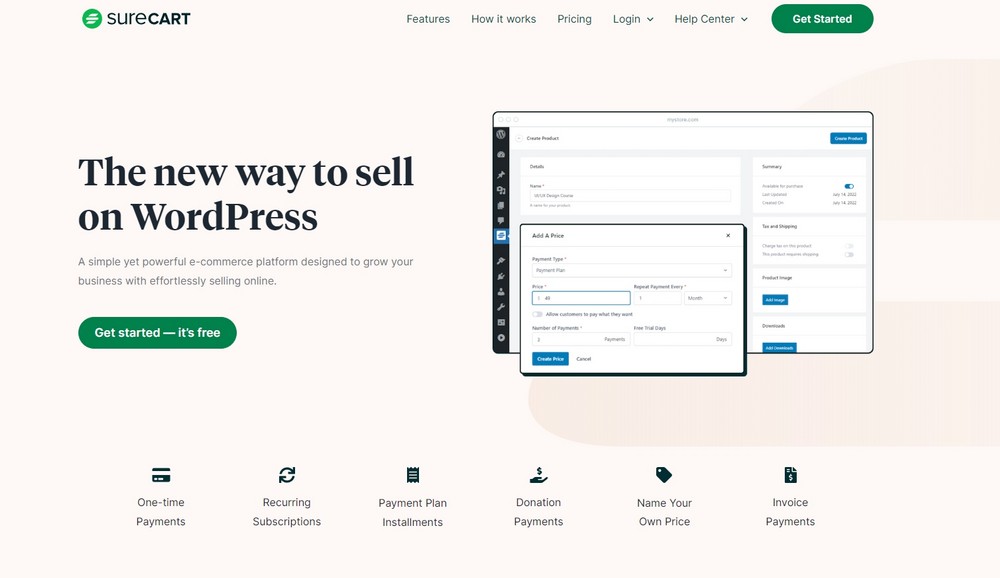
SureCart est un plugin de commerce électronique. Il ajoute la possibilité de gérer les paiements à un site Web, que vous pouvez utiliser pour accepter des dons. Si vous envisagez de vendre de la marchandise en ligne, c’est encore plus utile!
Il « se branche » sur WordPress et ajoute une vaste gamme de fonctionnalités souvent utilisées par les magasins en ligne. SureCart est également gratuit.
Nous n’allons pas utiliser SureCart dans ce guide, mais c’est certainement une option viable.
Plugins gratuits
Nous utiliserons également d’autres plugins gratuits puissants pour fournir certaines fonctionnalités essentielles à votre site Web.
Nous utiliserons un plugin de sécurité pour assurer la sécurité de votre site, un plugin SEO pour aider à la visibilité dans les moteurs de recherche et un plugin de mise en cache pour offrir l’expérience utilisateur la plus rapide.
Temps
Vous aurez également besoin de temps pour tout configurer, le tester et créer du contenu pour raconter votre histoire.
La configuration du site Web devrait prendre moins d’une heure. Créer du contenu et raconter votre histoire est un travail que vous commencerez probablement et que vous n’arrêterez jamais!
Comment créer un site Web pour votre organisation à but non lucratif en 7 étapes simples
Il peut sembler beaucoup d’informations sur cette page, mais nous vous assurons que tout est très facile à suivre.
Acheter un domaine et un hébergement
Tout d’abord, nous vous recommandons de sécuriser un nom de domaine et un hébergement Web.
Le nommage de domaine est une activité concurrentielle, la plupart des bons noms étant déjà pris ou très coûteux.
Si vous n’en avez pas déjà un, trouvez quelque chose de significatif et achetez-le dès que vous avez choisi le nom.
Il existe des centaines d’entreprises qui offrent des domaines et de l’hébergement et toutes facturent des tarifs variables.
Nous recommandons SiteGround, Cloudways ou Hostinger, mais vous pouvez choisir l’hébergeur de votre choix.
Vérifiez les prix, l’espace disque, les limites de visiteurs et les avis et prenez une décision éclairée à partir de là.
Configurer WordPress
WordPress est le meilleur système de gestion de contenu sur le marché. Non seulement il est gratuit, mais il est également facile à installer et à utiliser.
Il a également des milliers de thèmes et de plugins disponibles pour l’améliorer, y compris le thème Astra et sa gamme d’excellents plugins.
Installer les modèles Astra et Starter
Une fois WordPress installé, vous verrez le thème par défaut Twenty Twenty Two. Cela a l’air bien mais n’est pas idéal pour un site Web à but non lucratif.
L’installation du thème WordPress Astra est simple.
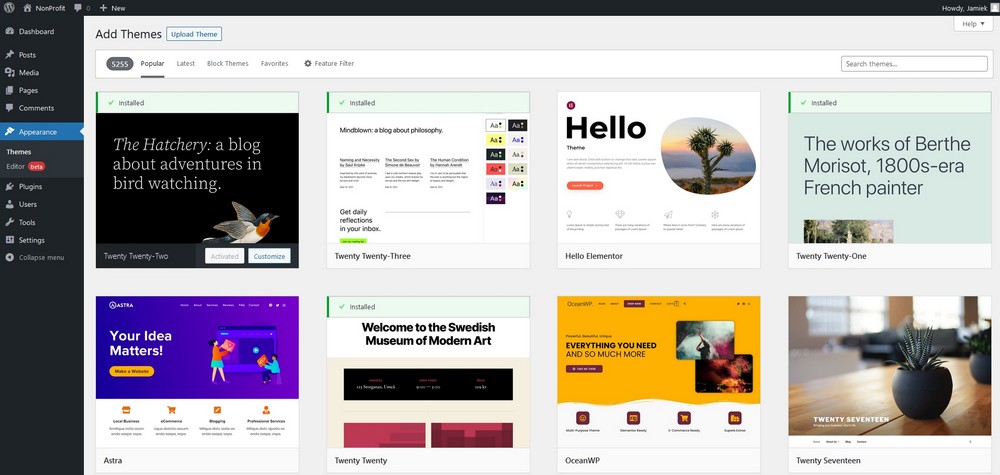
Connectez-vous à votre nouveau tableau de bord WordPress et sélectionnez Apparence dans le menu de gauche.
Sélectionnez Ajouter un nouveau en haut et Astra parmi les options au centre.
Passez la souris sur Astra et sélectionnez Installer, puis sélectionnez Activer une fois que l’option apparaît.
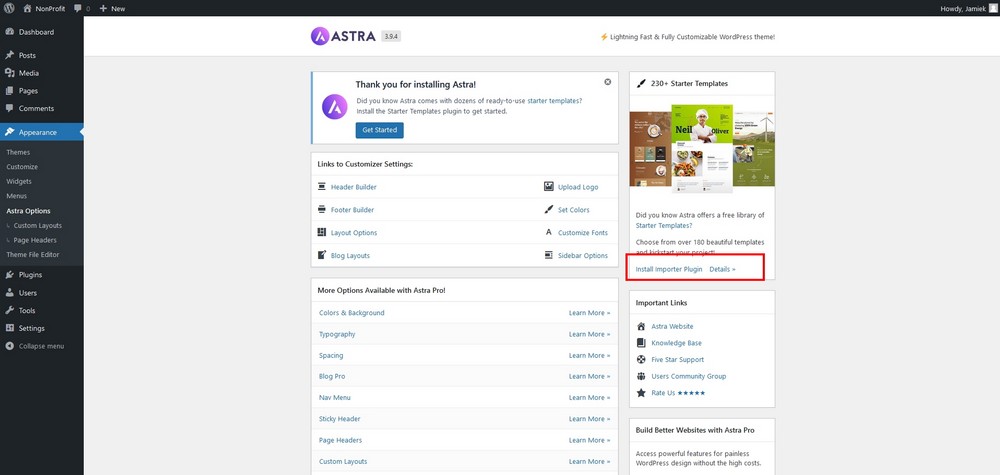
Sélectionnez Options Astra dans la gauche pour accéder aux options du thème et activer les options comme bon vous semble au centre.
Sélectionnez le plug-in Install Importer sur la droite pour installer Starter Templates.
Sélectionnez Créer votre site Web maintenant lorsque l’écran du programme d’installation s’affiche.
Sélectionnez votre générateur de page pour charger les options du modèle.
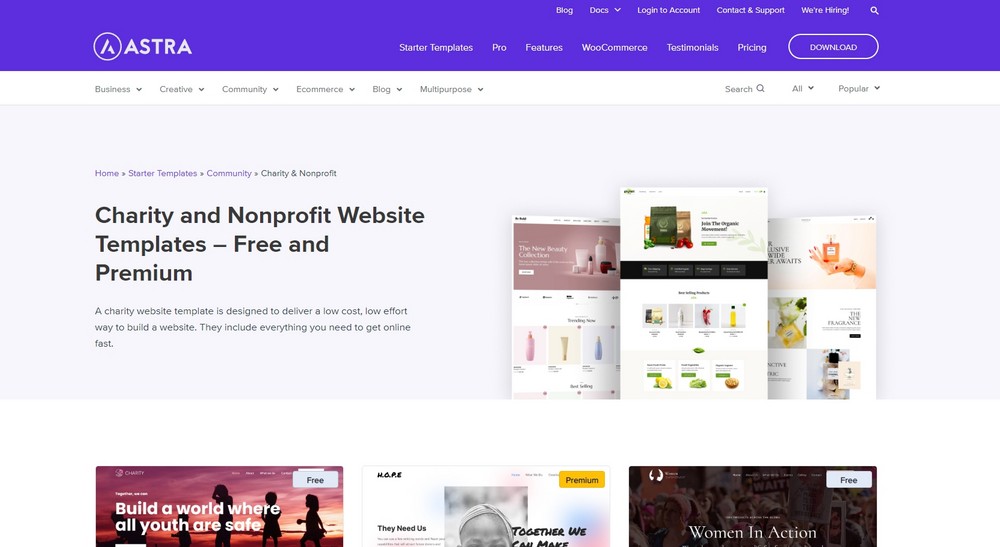
Parcourez tous les modèles ou sélectionnez les filtres Communauté et Associations en haut et sélectionnez le modèle que vous souhaitez utiliser.
Ajoutez un logo si vous en avez un ou sélectionnez Ignorer et continuer.
Définissez vos couleurs et polices par défaut sur la page suivante (vous pouvez les modifier plus tard si vous le souhaitez).
Sélectionnez Continuer lorsque vous êtes prêt.
Sélectionnez Soumettre et créer mon site Web sur la page suivante.
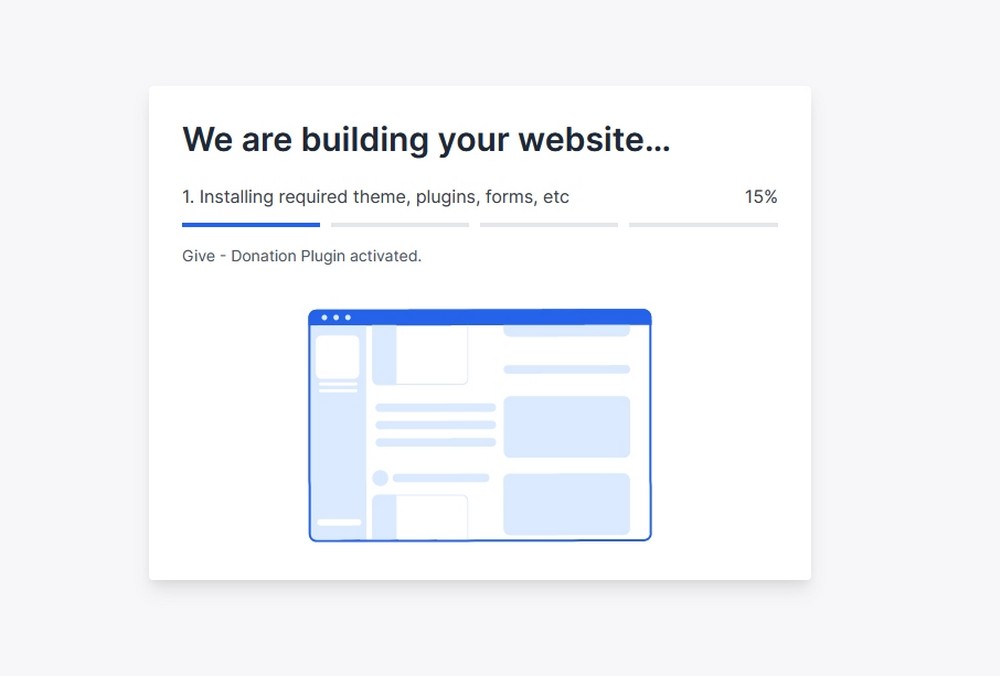
Le programme d’installation du modèle configurera le modèle sélectionné et installera la version gratuite d’Elementor pour que vous puissiez l’utiliser.
Une fois terminé, vous serez présenté avec un écran de félicitations, sélectionnez le bouton bleu Voir votre site Web pour continuer
Modèles de sites Web à but non lucratif
Astra a quelques modèles de sites Web pour les organisations à but non lucratif.
Animal Welfare
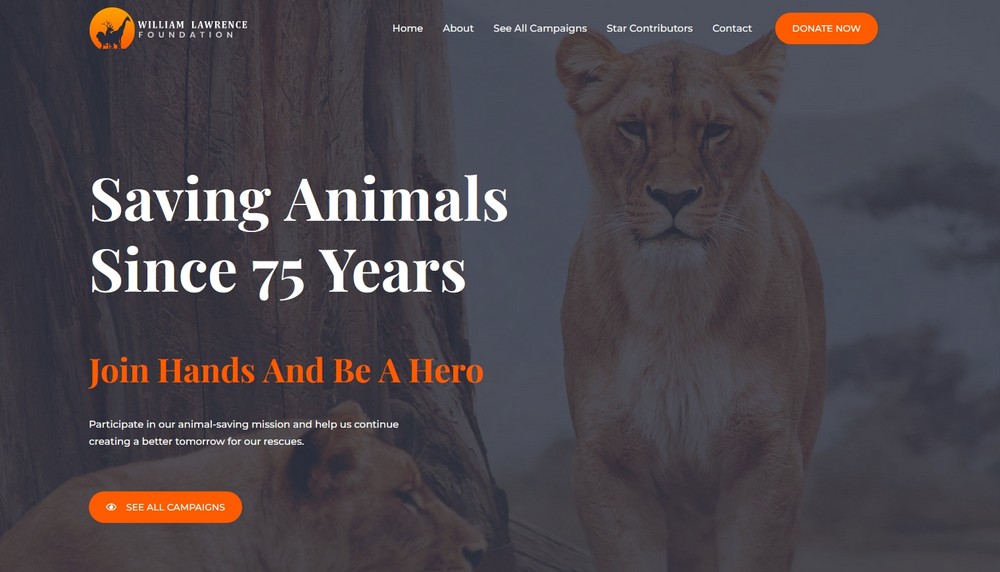
Le modèle Animal Welfare est un modèle plein écran foncé avec une couleur contrastée orange vif qui attire instantanément l’attention.
Il coule bien et vous aide à raconter votre histoire pour aider à engager les visiteurs et, espérons-le, les encourager à aider. C’est un design moderne avec des images émotives et beaucoup d’espace pour ajouter du contenu et des fonctionnalités supplémentaires.
Charity
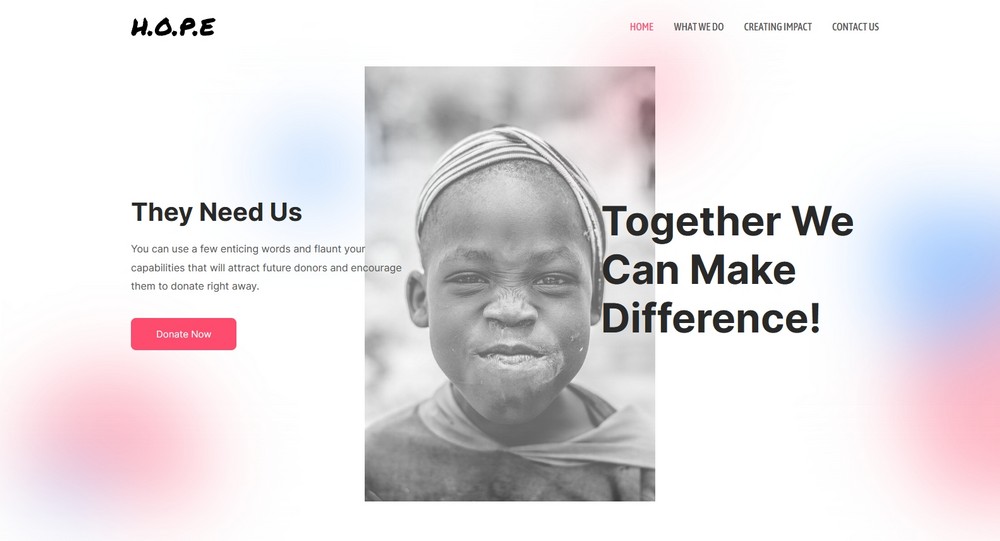
La charité est un modèle gratuit idéal pour les organisations à but non lucratif. C’est un thème riche et coloré avec un design plat, des polices modernes et des images impressionnantes.
Il y a un mélange de design clair et sombre, beaucoup d’options pour ajouter du contenu, des fonctionnalités, un plugin de don et tout ce que vous voulez ajouter.
Church
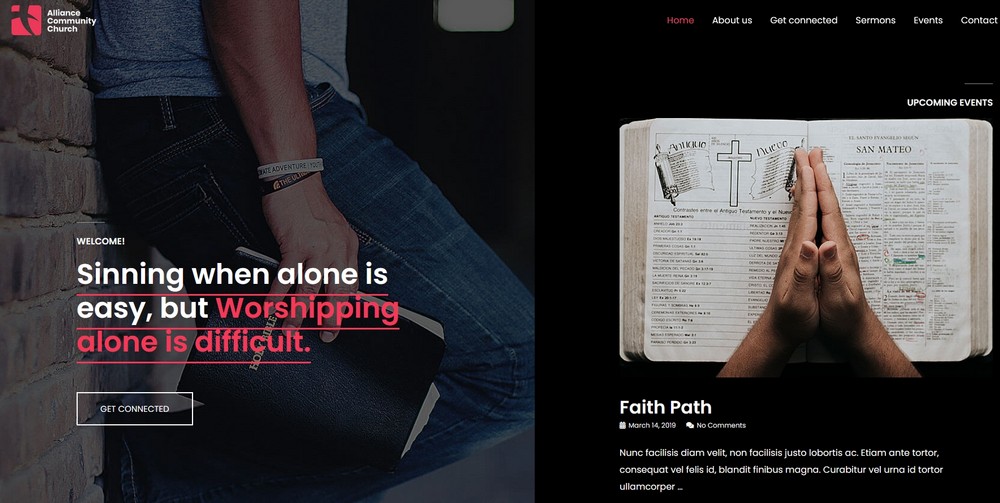
Le modèle Church est un design plein écran sombre avec des images pertinentes dans la section d’en-tête et de nombreux blocs pour ajouter des fonctionnalités, du contenu, des plugins de don et tout ce dont vous pourriez avoir besoin.
Comme tous les modèles Astra, Church défile en douceur et offre une apparence professionnelle avec un minimum d’effort.
Charity
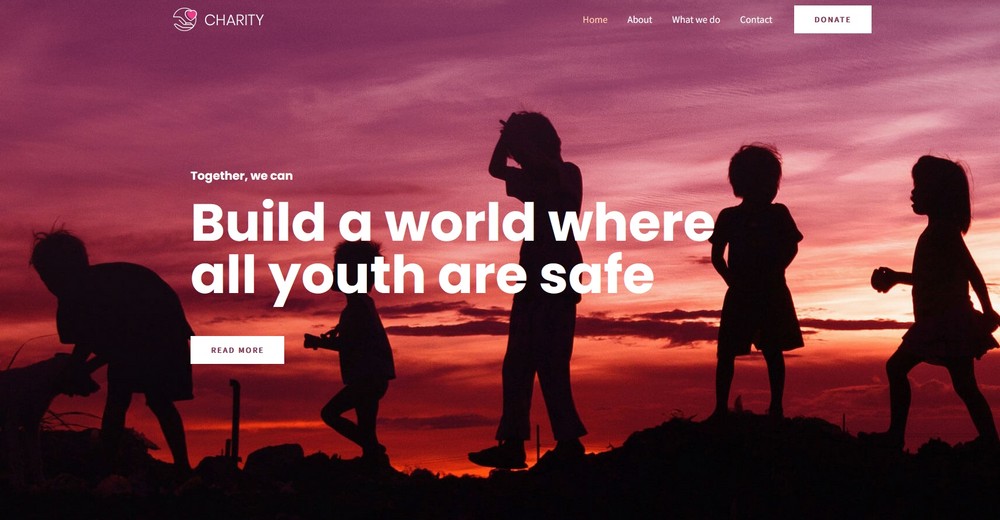
Le modèle Charity est plus léger et plus lumineux que les deux précédents, mais pas moins attrayant. C’est un autre design plein écran, cette fois avec des images et des messages émotionnels au premier plan.
Le reste de la page se déploie pour montrer ce que vous faites, pourquoi et comment vous le faites. Il existe de nombreuses possibilités de personnalisation à l’aide de votre constructeur de page préféré pour minimiser les efforts.
Ajout de fonctionnalités à votre site Web
Jusqu’à présent, nous avons installé WordPress, via votre hébergeur ou manuellement, installé le thème Astra et le modèle de démarrage caritatif.
Maintenant, nous devons ajouter des plugins pour ajouter des fonctionnalités supplémentaires au site.
Bien que le modèle de démarrage fournisse les bases, un site Web à but non lucratif bénéficierait certainement de pouvoir accepter des dons.
Heureusement, la version gratuite d’un plugin de dons appelé GiveWP a été installée avec le modèle de démarrage de bienfaisance.
C’est suffisant pour commencer à accepter des dons tout de suite sur votre site Web.
Il existe d’autres options disponibles pour effectuer des paiements en ligne, mais nous voulions que vous puissiez commencer à accepter des dons immédiatement.
C’est pourquoi nous incluons le plugin avec le modèle.
Installation de plugins essentiels sur votre site Web à but non lucratif
Une autre raison pour laquelle nous aimons tant WordPress est les plugins. Ils facilitent l’ajout de nouvelles fonctionnalités ou l’amélioration de celles existantes, souvent gratuitement.
Nous allons installer les versions gratuites de:
- Wordfence pour la sécurité
- W3 Total Cache pour que tout fonctionne aussi vite que possible
- Yoast pour donner une longueur d’avance au référencement de votre site web
C’est parti !
Sélectionnez Plugins dans le menu de gauche de votre tableau de bord WordPress.
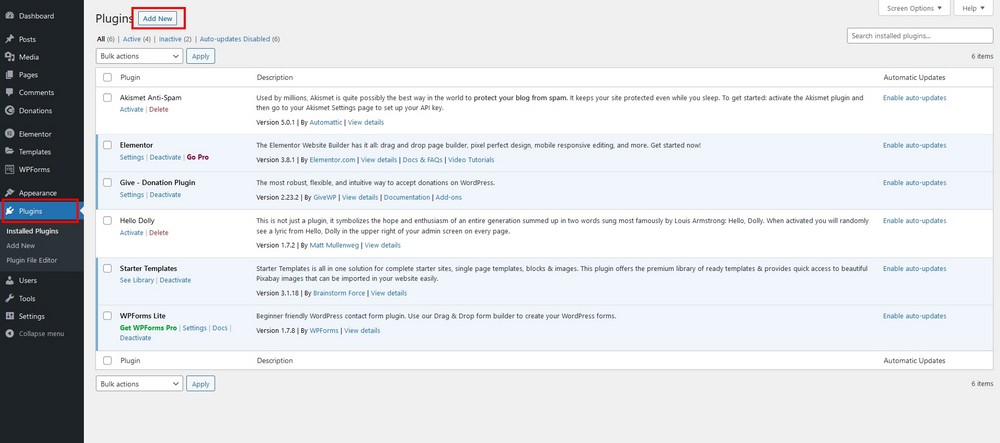
Sélectionnez Ajouter un nouveau en haut et tapez ‘wordfence’ dans la barre de recherche en haut à droite de l’écran.
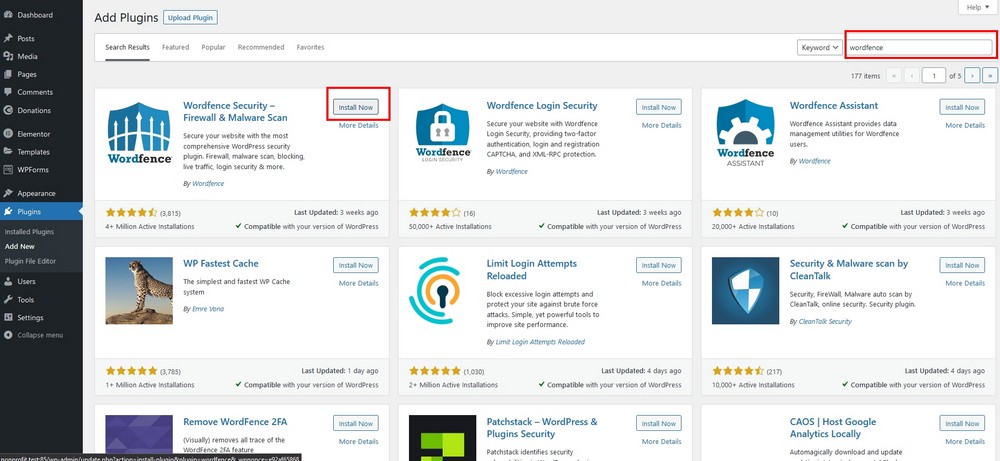
Sélectionnez Installer maintenant par le plugin Wordfence Security et sélectionnez le bouton bleu Activer une fois qu’il apparaît.
C’est tout pour installer des plugins WordPress!
Certains plugins vous amèneront à des écrans de configuration ou des écrans de confirmation, mais c’est tout ce qui est nécessaire pour ajouter un plugin à WordPress.
Répétez maintenant le processus ci-dessus pour W3 Total Cache et Yoast. Une fois terminé, les trois plugins apparaîtront dans la fenêtre Plugins et seront prêts à être utilisés.
Configurer des dons pour votre organisation à but non lucratif
Nous avons mentionné plus tôt que le modèle de démarrage de charité est livré avec le plugin GiveWP déjà installé. Cela vous permet d’accepter des dons immédiatement et vous permet de démarrer immédiatement.
Configurons-le pour que vous puissiez commencer à accepter des dons.
Configuration de GiveWP
La configuration de GiveWP est très simple. Il est même livré avec un mode test afin que vous puissiez vous assurer que tout fonctionne.
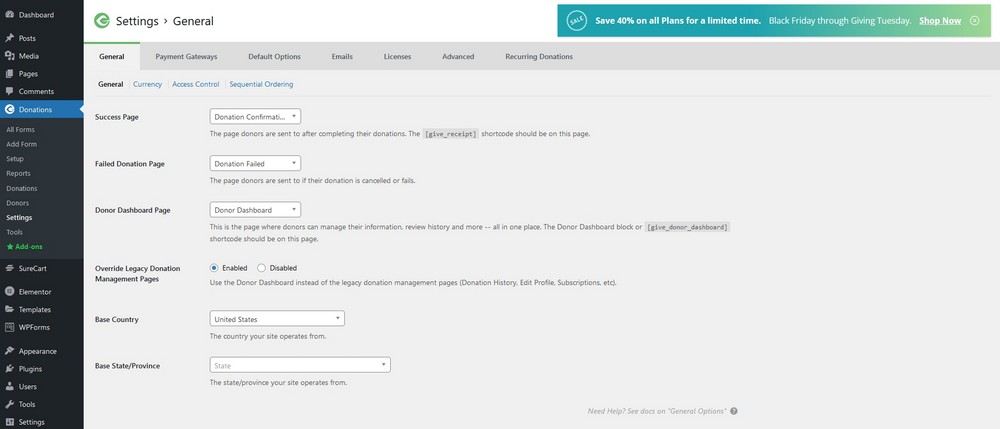
Sélectionnez Dons et configuration dans le menu de gauche de votre tableau de bord WordPress pour accéder aux paramètres du plugin.
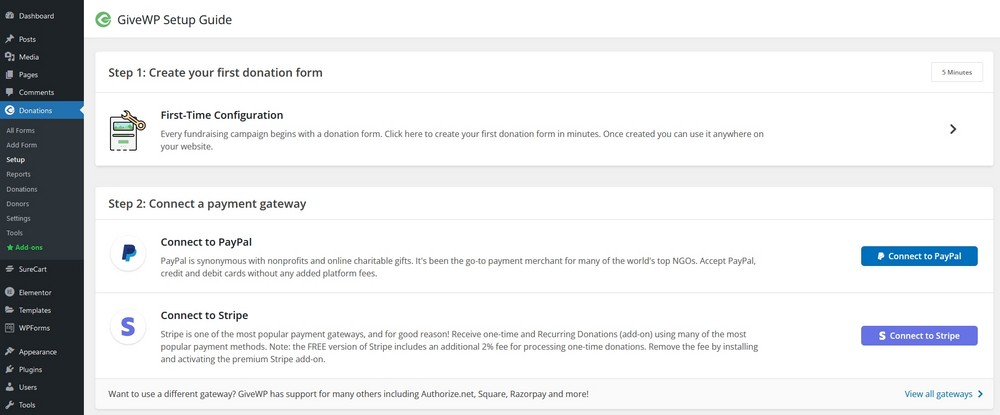
Sélectionnez l’option Première configuration sur la page pour suivre l’assistant d’installation.
L’assistant d’installation configurera le plugin pour votre bonne cause. Il vous posera des questions sur le type d’organisation que vous avez, ce que vous collectez, comment vous voulez collecter et d’autres options.
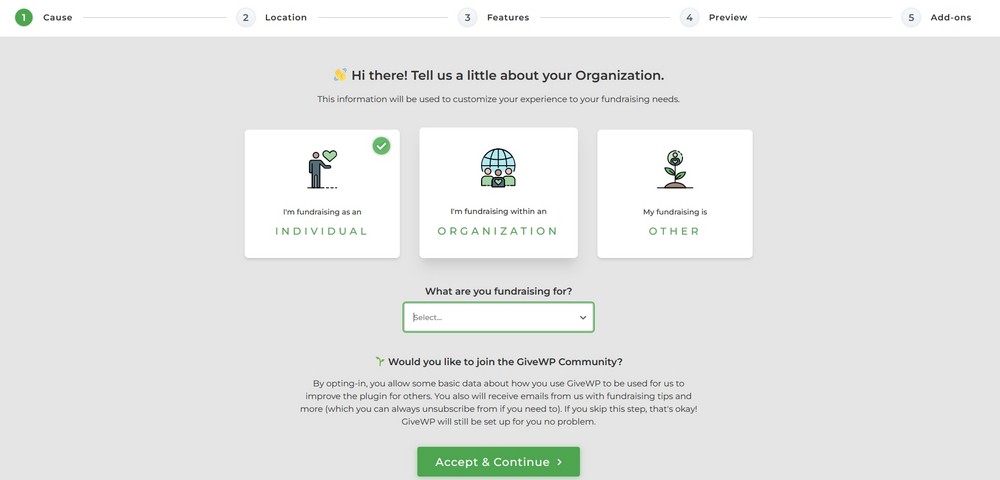
Une fois terminé, sélectionnez Tous les formulaires dans le menu de gauche et copiez le code abrégé du formulaire créé.
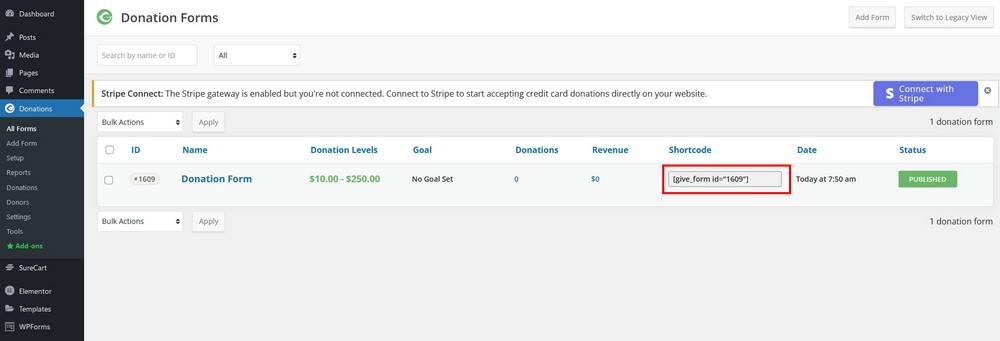
Sélectionnez Pages et modifier avec Elementor sous la page sur laquelle vous souhaitez que votre formulaire de don apparaisse.
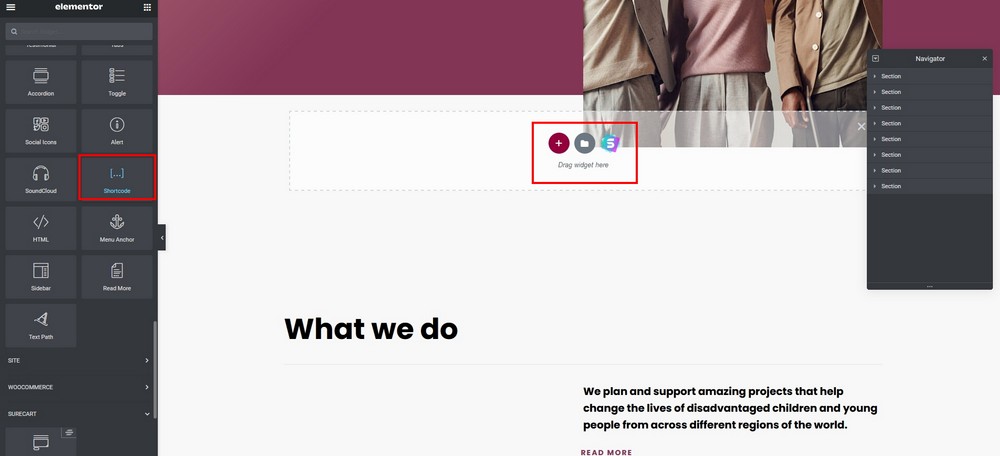
Sélectionnez une zone de la page, sélectionnez le bloc Shortcode dans le menu Elementor.
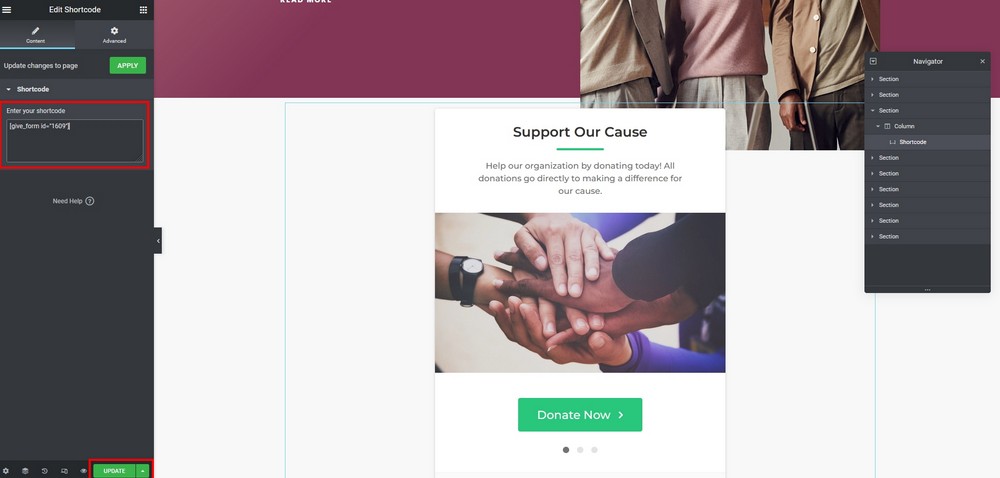
Collez le shortcode dans l’élément de menu shortcode sur la gauche et sélectionnez le bouton vert Mettre à jour en bas de la page.
Vous devriez voir votre formulaire dans le volet principal de la fenêtre Elementor. Vous pouvez le laisser là ou le déplacer n’importe où sur l’écran selon vos besoins.
Ensuite, nous vous recommandons de parcourir les onglets en haut en personnalisant tous les paramètres dont vous avez besoin.
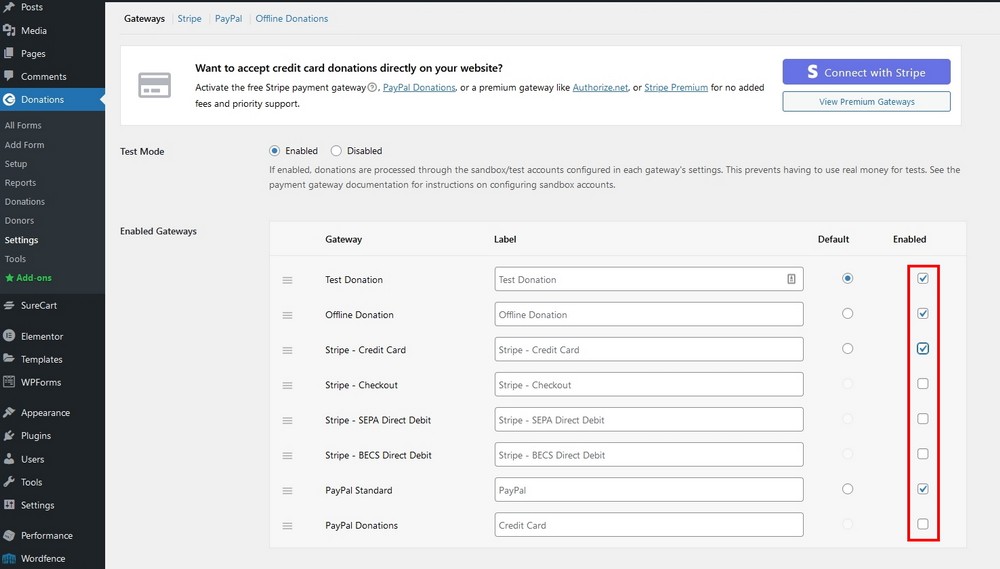
Sélectionnez l’onglet Passerelles de paiement et sélectionnez les types de paiements que vous souhaitez recevoir dans le centre.
Cochez la case à côté de chaque option que vous souhaitez activer et définissez une option par défaut à côté.
Si vous souhaitez accepter les paiements par carte de crédit ou de débit, vous devrez lier GiveWP à Stripe. Sélectionnez le bouton bleu Se connecter avec Stripe en haut et suivez l’assistant de configuration pour cela.
Enregistrez vos modifications une fois terminé.
Terminez la configuration ou effectuez toute autre personnalisation que vous jugez appropriée.
Ce sont les bases de la configuration du plugin GiveWP. Il y a beaucoup plus que vous pouvez faire avec. Nous vous recommandons de consulter la documentation pour en savoir plus.
C’est tout pour la configuration de votre site Web à but non lucratif!
Mais votre voyage ne fait que commencer. Créons maintenant un article de blog pour parler au monde de votre nouveau site Web.
Écrivez votre premier article de blog
Avoir un beau site Web à but non lucratif est génial, et la possibilité de l’utiliser pour accepter des dons est incroyable.
Mais, tout cela ne sert à rien si personne ne sait que vous existez.
Changeons cela en écrivant un article de blog annonçant l’arrivée de votre site Web.
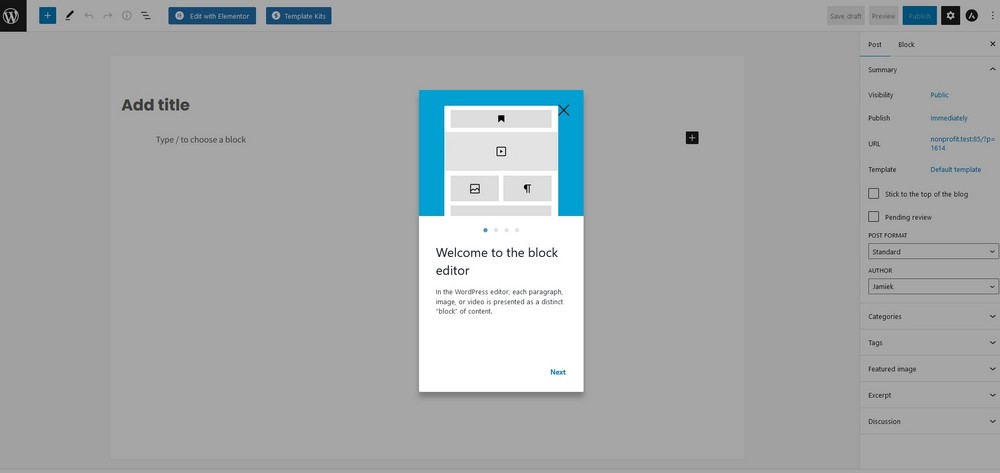
Sélectionnez Posts et Add New dans la gauche du tableau de bord WordPress.
Vous verrez l’écran des messages WordPress et un message de bienvenue dans la fenêtre contextuelle de l’éditeur de blocs. Fermez ou visitez la fenêtre contextuelle pour commencer à écrire votre premier article de blog.
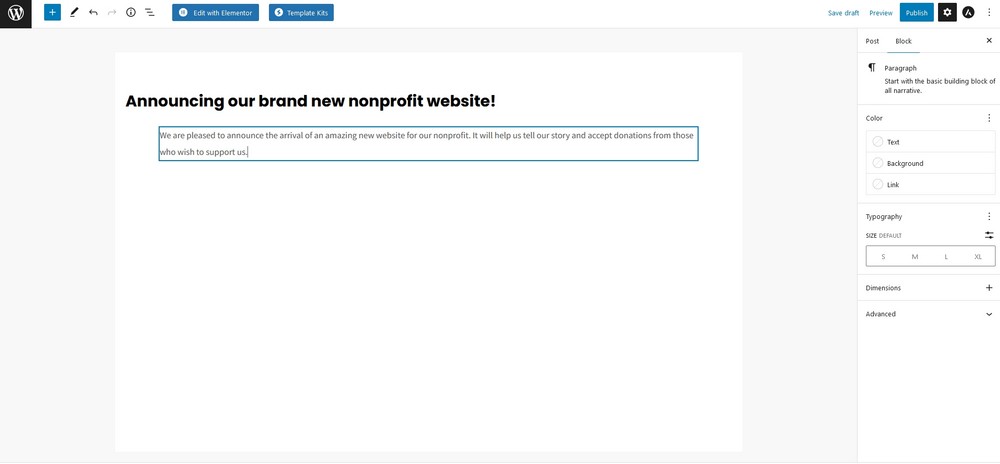
Add a compelling title where you see Add Title.
Ajoutez le contenu de la page en dessous pour créer votre publication et appuyez sur le bouton bleu Publier en haut à droite lorsque vous avez terminé.
Ça y est, vous avez publié votre premier post. Ce sera probablement le premier d’une longue série!
5 exemples de sites Web à but non lucratif pour l’inspiration
Le modèle Charity a tout ce dont vous avez besoin pour configurer un site Web à but non lucratif, y compris un design incroyable.
WorldWildLife
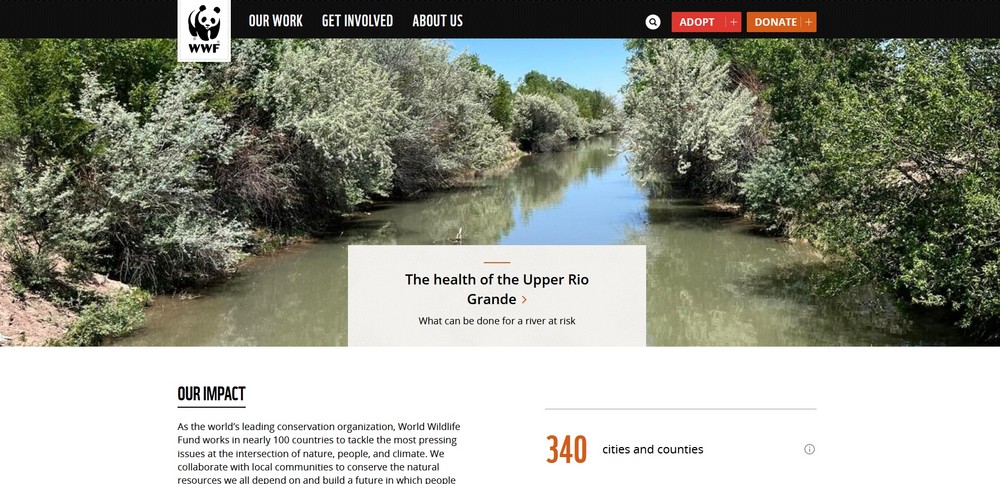
Nous adorons le site Web du Fonds mondial pour la nature. Il regorge de photographies et d’images étonnantes qui montrent que l’organisme de bienfaisance est tout au sujet.
Il y a aussi beaucoup d’engagement et de conseils sur la façon dont tout le monde peut rendre le monde meilleur.
Direct Relief
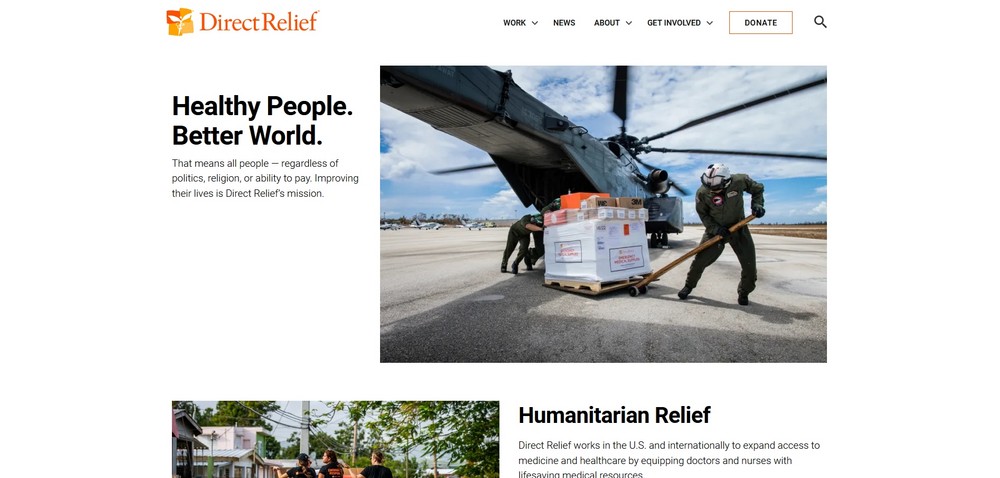
Direct Relief a un design très épuré qui fonctionne incroyablement bien. Combiné avec cette couleur contrastée orange et les polices modernes, il vous encourage à naviguer plus loin et à vous engager avec le site Web. C’est un excellent design en action!
Guide-Dogs
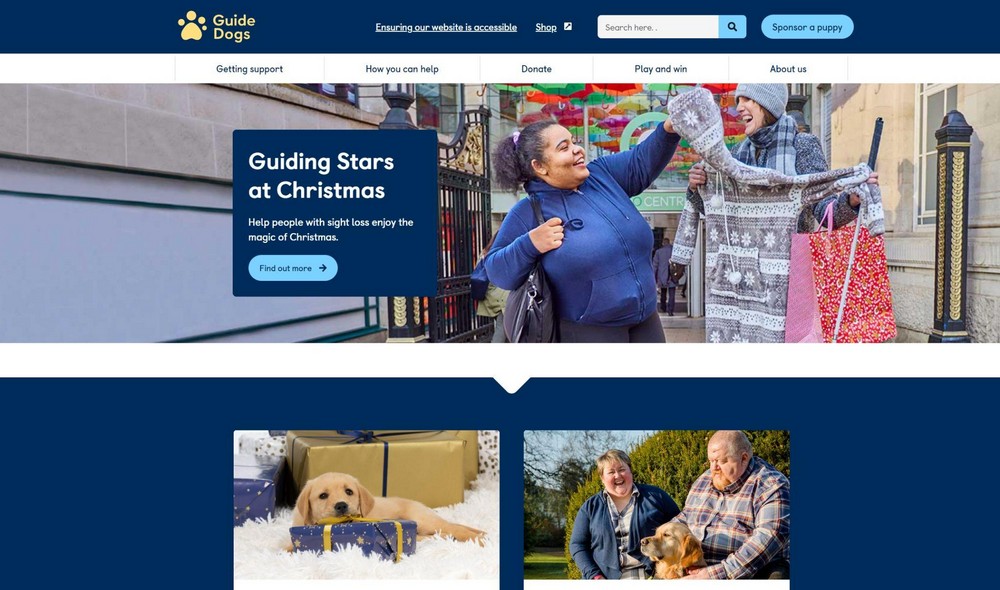
Le site Web de Guide Dogs est une leçon sur la façon de s’engager. Il s’agit de raconter des histoires et de raconter des histoires qui vous montrent ce qu’est l’organisme de bienfaisance, comment ils aident les autres, l’impact des dons et tout ce que vous pourriez vouloir savoir.
Acumen
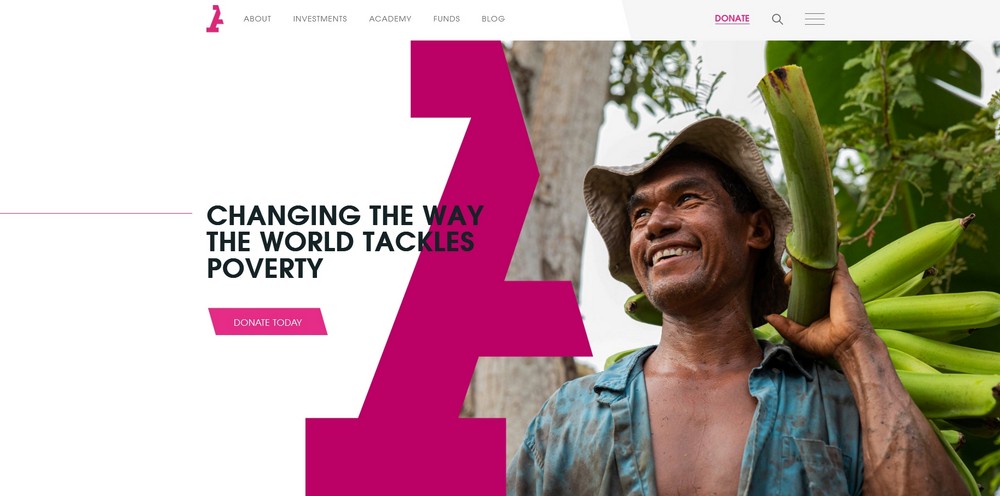
Le site Web d’Acumen a un design épuré et moderne avec des couleurs et des images audacieuses qui vous donnent envie d’en savoir plus.
Si votre approche est plus corporative ou a un attrait moderne, ce style peut fonctionner étonnamment bien.
Amnesty International
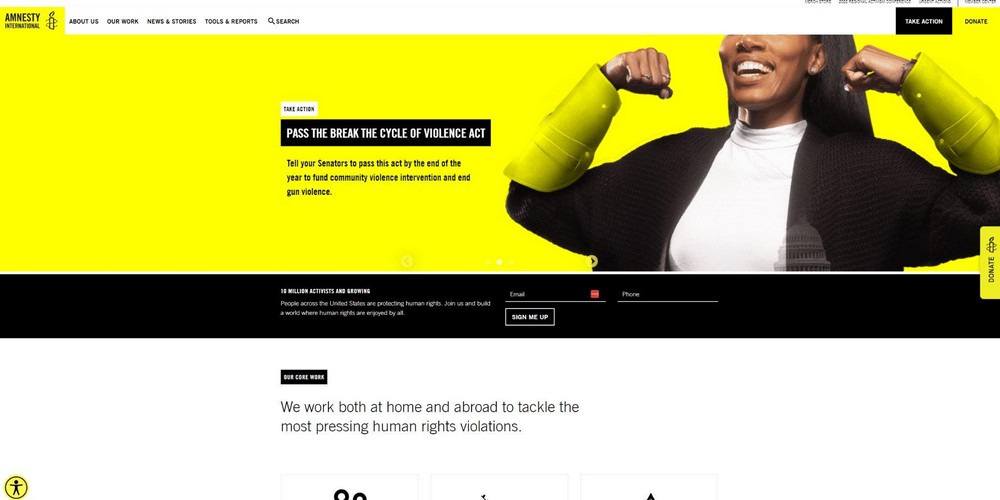
Amnesty International opte pour des couleurs et un design audacieux et lumineux, et utilise une fenêtre contextuelle de don dès que vous atterrissez.
Une combinaison d’espaces blancs et de couleurs noires et jaunes audacieuses communique immédiatement et fonctionne très bien.
Commercialiser votre organisation à but non lucratif gratuitement ou à bas prix
Ainsi, vous avez installé WordPress, configuré le thème Astra, installé un modèle de démarrage, installé des plugins essentiels et avez un formulaire de don sur votre page.
Vous avez également écrit votre premier article de blog annonçant votre nouveau site Web. Quelle est la prochaine étape?
Nous avons laissé entendre plus tôt que la rédaction de votre article de blog serait la première d’une longue série. Avoir un site Web, c’est bien, mais si personne ne sait qu’il est là, vous ne serez pas un organisme à but non lucratif très prospère.
Voici quelques façons de faire connaître votre nouveau site Web et votre nouvel organisme à but non lucratif.
Créez un contenu incroyable
Les blogs et la création de contenu font tous partie du marketing de votre site Web. Cela va de pair avec les médias sociaux, la création de vidéos, l’engagement avec la sensibilisation par courrier électronique et les bulletins d’information et la plupart des promotions que vous ferez.
Créez du contenu autour de ce que vous faites, qui vous aidez, où va l’argent, les histoires derrière pourquoi vous créez l’organisation à but non lucratif et tout ce à quoi vous pouvez penser.
Gardez le contenu fluide et la qualité élevée et vous serez bientôt remarqué.
Engagement dans les médias sociaux
Le social est essentiel pour les organismes sans but lucratif. C’est un moyen rapide et facile de s’engager avec un large éventail de personnes pour les intéresser à ce que vous faites.
Utilisez les médias sociaux seuls et pour promouvoir des événements, votre contenu incroyable, raconter votre histoire et tout ce à quoi vous pouvez penser.
Sensibilisation par e-mail
Même si les boîtes de réception de tout le monde sont pleines, la sensibilisation par e-mail peut toujours être incroyablement efficace. Écrivez des e-mails attrayants et de haute qualité à des prospects qualifiés et faites en sorte que chacun compte pour quelque chose.
Lorsque vous devenez connu pour la qualité et pour ne pas perdre le temps des gens avec le courrier électronique, vous constaterez que vos taux d’ouverture augmentent régulièrement.
Pour des conseils pratiques, consultez notre guide sur le marketing par e-mail ici.
Annonces Google
Vous devez payer pour Google Ads, mais vous pouvez définir des budgets quotidiens ou hebdomadaires si nécessaire. Les annonces Google sont très efficaces au tout début d’une campagne marketing.
Ils attirent les visiteurs tandis que vos actions organiques comme la publication de blogs et l’engagement sur les médias sociaux gagnent du terrain.
Oui, Google Ads coûte de l’argent, mais cela pourrait être un investissement solide si vous le faites correctement.
FAQ sur la création d’un site Web à but non lucratif
Comment créer gratuitement un site Web à but non lucratif?
Vous pouvez créer un site Web à but non lucratif gratuitement en utilisant WordPress, le thème gratuit Astra et le plugin gratuit GiveWP. Cela fournira un site Web professionnel qui a l’air incroyable et offre les fonctionnalités dont vous avez besoin.
Vous aurez besoin de temps pour tout construire, mais cela ne devrait rien coûter à part un nom de domaine et un hébergement Web.
Que devrait inclure un site Web à but non lucratif?
Un site Web à but non lucratif devrait inclure une page principale pour accrocher les visiteurs, raconter votre histoire et les engager suffisamment pour rester. Le site Web devrait inclure le quoi, le pourquoi et le comment de votre organisme de bienfaisance, partager des histoires de réussite et fournir des raisons pour que quelqu’un vous soutienne.
Il devrait également contenir un plugin de don afin que les gens puissent vous soutenir pendant qu’ils sont engagés.
Qu’est-ce qui fait un bon site Web d’organisation à but non lucratif?
Un bon site Web d’organisation à but non lucratif raconte une histoire. Il partage l’histoire de la raison pour laquelle vous faites ce que vous faites, comment tout a commencé, comment cela aide, les histoires de réussite de cette aide et les avantages positifs que vous apportez à la société ou au monde en général.
Partagez toutes ces choses sur un site Web rapide et réactif qui ressemble à la pièce et vous êtes sur la voie du succès!
Créer un site Web à but non lucratif attrayant
Voilà donc comment créer un site Web à but non lucratif attrayant à l’aide d’outils gratuits. Nous espérons que vous l’avez trouvé utile.
WordPress est une plate-forme gratuite incroyable et le thème Astra est un puissant thème gratuit. Avec le plugin de dons GiveWP, vous avez tous les ingrédients dont vous avez besoin pour créer un site Web exceptionnel pour votre organisation à but non lucratif.
Vous devrez payer pour un nom de domaine et un hébergement, mais cela peut coûter moins de 70 $ par an, ce qui n’est pas mal compte tenu de ce que vous obtenez en retour!
Avez-vous suivi ce guide pour configurer votre site Web à but non lucratif ? Avez-vous des conseils pour les autres qui créent un nouveau site Web ? Dites-nous ce que vous en pensez ci-dessous !
Articles connexes
- Critique ContentStudio : Le meilleur outil IA pour les médias sociaux ?
- Les meilleurs constructeurs de pages WordPress de 2024
- Les meilleurs constructeurs IA de sites Web de 2024 (solutions gratuites et payantes)
- 14 meilleurs plugins WordPress de Live Chat pour améliorer l’interaction avec vos visiteurs en 2024
- Les meilleurs plugins WooCommerce d’abonnement en 2024
- Les meilleurs plugins WordPress de SEO en 2024 [Gratuits et Premiums]
- 50 meilleurs plugins WordPress [gratuits et premium]
- 16 meilleurs plugins WordPress de formulaire de contact en 2024 [gratuits et payants]